関連リンク
HammerspaceとIDrive® e2の統合
Hammerspaceは、アプリケーション、ユーザー、データセンター、クラウドストレージなど、あらゆる場所でデータの統一を支援するクロスプラットフォームのデータオーケストレーションおよびストレージソリューションです。Hammerspaceを使用してIDrive®e2クラウドストレージのデータにアクセスしてください。Hammerspaceの詳細はこちら。
前提条件
iconikを使ってファイルをアップロードする前に、必要なものがあります:
- 有効なIDrive®e2アカウント。お持ちでない場合は、こちらからご登録ください。
- IDrive®e2のバケット。バケツの作成方法を参照してください。
- 有効なアクセスキーIDとシークレットアクセスキー。アクセスキーの作成方法をご覧ください。
- 有効なHammerspaceアカウント。
HammerspaceとIDrive® e2の統合
- Hammerspaceアカウントにサインインしてください。
- 左側のナビゲーションペインで「インフラストラクチャー」をクリックします。
- ストレージシステムへ。
- クリック ストレージシステムの追加.設定ポップアップで次のように入力する:
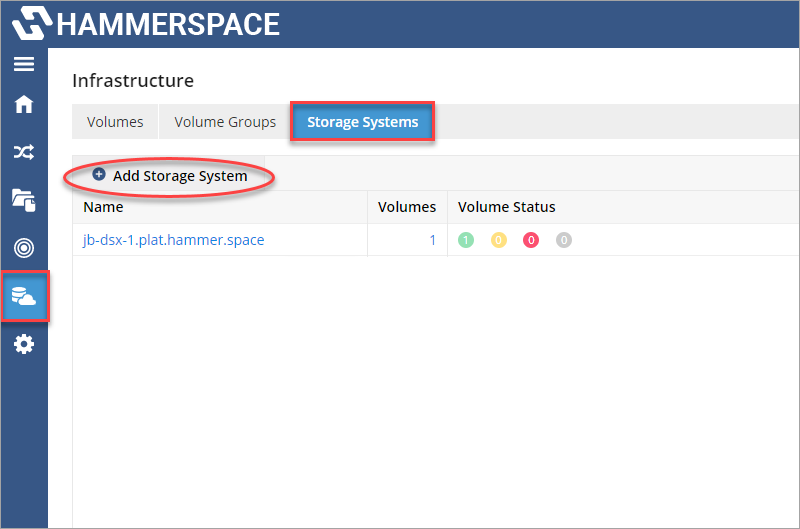
- ストレージの名前を入力します。
- ストレージタイプとしてGeneric S3を選択する。
- アクセスキーとしてIDrive®e2 Access Key IDを入力します。
- シークレットキーとしてIDrive®e2シークレットキーを入力します。
- e2 ストレージのエンドポイントをEndpoint と入力します。
- 用途を選択 V4認証署名.
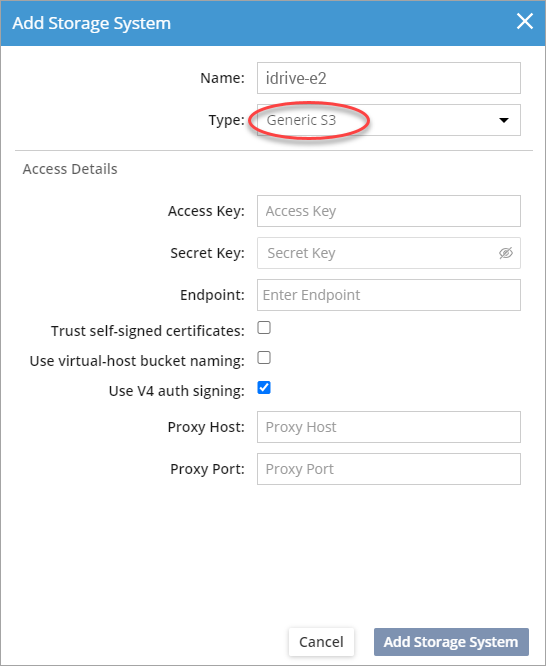
- Add Storage Systemをクリックして、IDrive®e2 ストレージを Hammerspace で構成します。
ボリュームを作成する
Hammerspaceに新しいストレージシステムを追加したら、ボリュームを作成する必要があります。これは、マルチプロトコルフロントエンドインタフェースを通じてデータを共有可能にするために必要です。
- 左側のナビゲーションペインで「インフラストラクチャー」をクリックします。
- ストレージシステムへ。
- クリック +音量 の隣にある。 上記の手順で作成したIDrive®e2ストレージシステム。
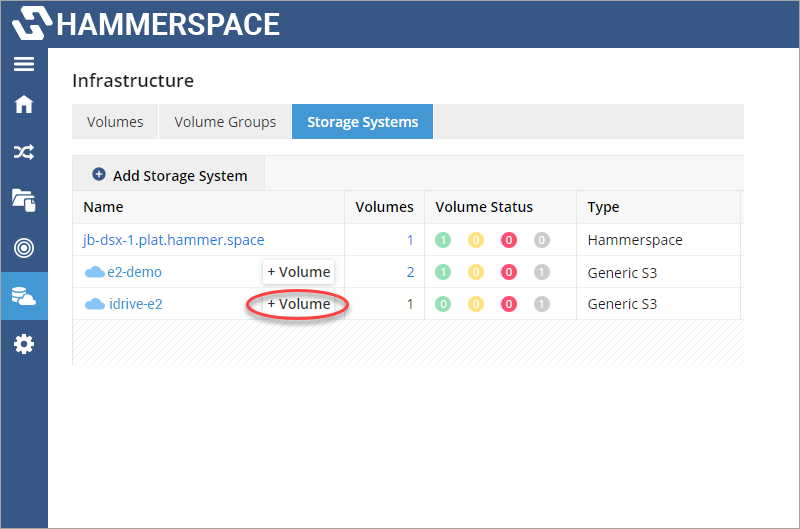
- チェックボックスを使用して必要なIDrive®e2バケットを選択します。
- 次のステップ」をクリックする。
- このIDrive®e2 ボリュームを別のサイトで共有するには、[共有ボリューム] を選択します。
注:ボリュームの共有に関する詳細については、『Hammerspace Getting Started Guide for AWS Marketplace』を参照してください。 - IDrive®e2ボリュームの容量を管理するには、[次のステップ]をクリックします。
- 閾値容量を選択するか、または オート 容量のドロップダウンから容量無制限を選択します。
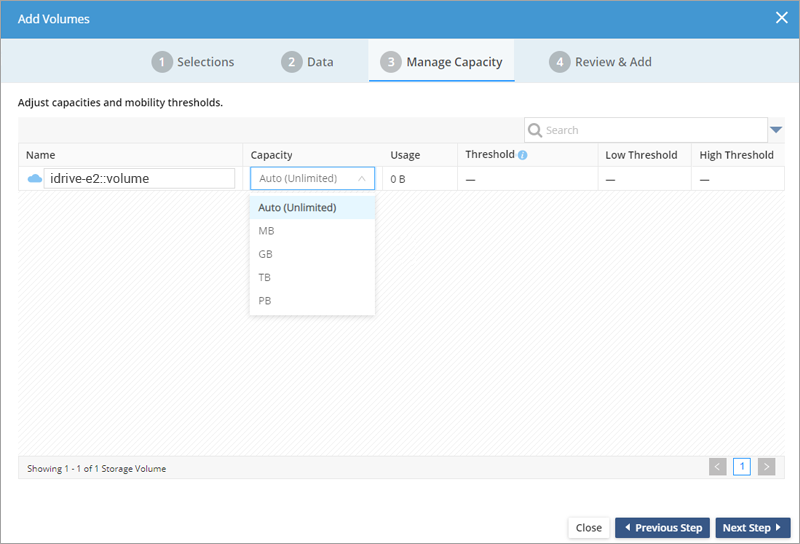
- 次のステップ」をクリックする。
- 入力されたパラメータで新しいボリュームが作成され、Review&Add画面に表示されます。
- すべてのパラメータを確認した後、Add Volumeをクリックしてセットアップを完了する。
新しく作成されたIDrive®e2ストレージボリュームは、[インフラストラクチャ] > [ボリューム]の下に表示されます。